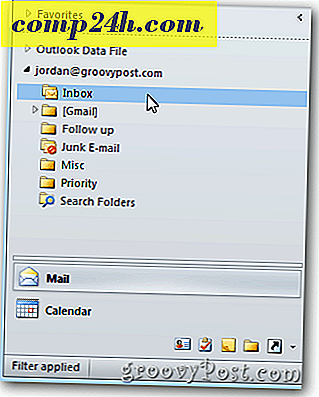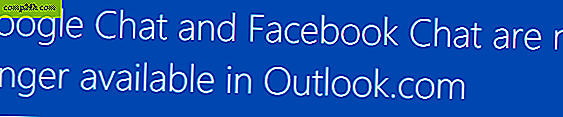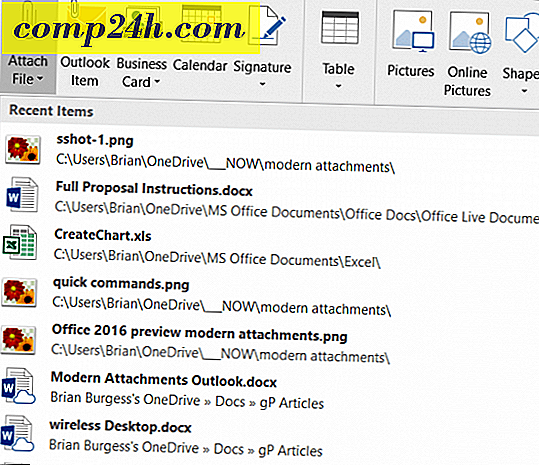Øk Streaming Buffer i VLC for å forhindre Video Stutter
VLC Player gjør en flott streaming videospiller, men noen ganger kan det løpe inn i pigger i streambufferen. En del av dette kan skyldes maskinvare- eller nettverksproblemer, men det kan også skyldes 0, 3 sekunders bufferbufferbuffer. Det er enkelt å endre dette, men det kan ta litt å finne en buffer som fungerer best for tilkoblingen din.
Det er to metoder for å endre streamingbufferen i VLC Player. Den ene er permanent, den andre er midlertidig og tilbakestilles etter hver strøm. Du kan endre enten, eller begge deler (i hvilket tilfelle midlertidig rettelse midlertidig har forrang.) Følg bare instruksjonene nedenfor.
Permanent VLC buffer endring
Start VLC og åpne Verktøy> Innstillinger eller trykk hurtigtasten (Ctrl + P).

Nederst til venstre i innstillingsvinduet klikker du på "Alle" -kulen for å vise alle innstillinger.

Rull ned til Stream Output og endre caching til et større nummer. Det er 1500 millisekunder som standard som er lik 1, 5 sekunder.

Endre buffer på en per strømbase
Under avspilling i VLC Player Klikk på Media-fanen og velg deretter Åpne nettverksstrøm.

Innstillingsmenyen kommer opp til Nettverk-fanen. Nederst i vinduet klikker du på "Vis flere alternativer" -boksen.

Ytterligere informasjon vil vises nederst; I boksen "Caching" fyller du inn et høyere Caching-nummer enn det eksisterende. For eksempel, hvis du vil at bufferen skal forbedres til 1, 5 sekunder, endrer du tallet til 1500 ms. I motsetning til den andre metoden, vil denne endringen ikke lagre utover media som for øyeblikket blir streamet. I stedet vil det gå tilbake til standard så snart strømmen din slutter.